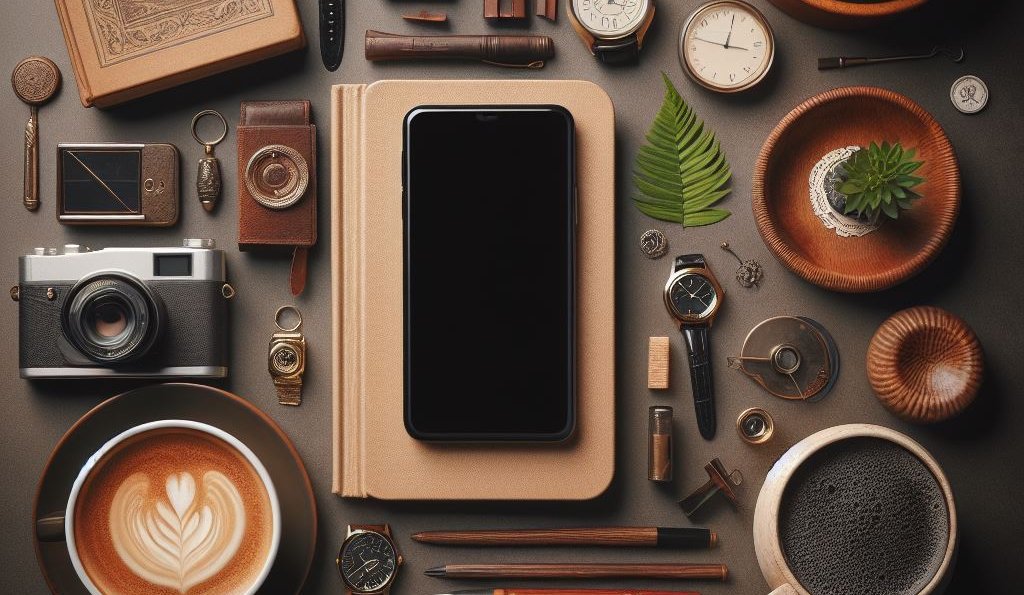Купил смартфон Самсунг: с чего начать?
В мире современных технологий покупка нового смартфона – это настоящее событие. В моем случае, я решил выбрать Samsung и теперь стоит вопрос: "С чего начать?". В этой статье я подробно расскажу о том, как сделать первые шаги с вашим новым устройством.

Оглавление
Регистрация и активация
Покупка нового смартфона Samsung - это захватывающий момент, и первый шаг в этом путешествии - регистрация и активация устройства. Эти простые, но важные шаги откроют перед вами мир возможностей и функций вашего нового гаджета.
Создание учетной записи Samsung
Первым шагом после распаковки вашего нового смартфона будет создание учетной записи Samsung. Эта учетная запись позволит вам получить доступ к различным сервисам, таким как облачное хранилище, магазин приложений и синхронизация данных между устройствами. Чтобы создать учетную запись:
- Откройте настройки устройства. Обычно, иконка шестеренки на главном экране или в панели уведомлений.
- Выберите "Облако и учетные записи" или аналогичный пункт меню.
- Нажмите "Добавить учетную запись" и выберите "Samsung Account".
- Следуйте инструкциям на экране для создания новой учетной записи.
Активация устройства через учетную запись
После создания учетной записи Samsung, необходимо активировать ваше устройство через нее. Это важный шаг, который обеспечивает безопасность и управление вашим смартфоном через централизованный аккаунт. Для активации:
- Вернитесь в настройки устройства.
- Выберите раздел "Облако и учетные записи" или подобный.
- Нажмите на "Активация устройства" или "Активация и синхронизация".
- Выберите вашу учетную запись Samsung и введите данные для активации.
Теперь ваш смартфон полностью готов к использованию с активированным аккаунтом Samsung, что позволяет вам полностью насладиться всеми возможностями вашего устройства. Отсутствие аккаунта Samsung может ограничить доступ к ряду функций, поэтому этот шаг является важным для полноценного опыта использования.
Обновление операционной системы
После того как вы взяли в руки свой новый смартфон Samsung, одним из первых шагов, который следует предпринять, является обновление операционной системы. Этот процесс важен не только для получения новых функций, но и для обеспечения безопасности и стабильной работы устройства.
Почему важно обновлять операционную систему?
Безопасность: Обновления часто включают исправления уязвимостей, что существенно повышает уровень защиты вашего смартфона от вредоносных атак и несанкционированного доступа.
Стабильность: Новые версии операционной системы также включают улучшения в стабильности работы устройства. Это может помочь избежать сбоев и улучшить общую производительность.
Новые функции и улучшения: Каждое обновление операционной системы вносит различные нововведения и улучшения пользовательского опыта. Возможно, вам станут доступны новые функции и инструменты.
Как проверить наличие обновлений?
- Настройки устройства: Перейдите в раздел "Настройки" на вашем смартфоне Samsung.
- Обновление ПО: Найдите раздел "Обновление ПО" или "Обновление системы" в меню настроек.
- Проверка обновлений: Выберите опцию "Проверить обновления" и дождитесь завершения процесса сканирования.
Процесс обновления операционной системы
Подключите к Wi-Fi: Убедитесь, что ваш смартфон подключен к Wi-Fi, чтобы ускорить процесс загрузки обновлений и избежать излишнего использования мобильного трафика.
Зарядите устройство: Убедитесь, что уровень заряда вашего устройства достаточен для проведения обновлений. Обычно рекомендуется, чтобы уровень заряда был не менее 50%.
Следуйте инструкциям: После того как обновления найдены, следуйте инструкциям на экране. Обычно вам нужно будет подтвердить начало процесса загрузки и установки.
Не выключайте устройство: Поддерживайте стабильность процесса, не выключая устройство во время установки обновлений.
Перезагрузите устройство: После завершения установки, перезагрузите смартфон, чтобы применить все изменения.
Обновление операционной системы – это неотъемлемая часть обслуживания вашего смартфона. Регулярные обновления обеспечивают не только безопасность, но и плавную и надежную работу устройства, что важно для полноценного и комфортного использования.
Персонализация и настройка интерфейса
Сразу после приобретения смартфона Samsung начинается увлекательный процесс персонализации устройства под собственные предпочтения. Этот этап играет ключевую роль, так как не только делает ваш смартфон уникальным, но и улучшает пользовательский опыт.
Изменение обоев и тем
Один из первых шагов в персонализации - выбор подходящих обоев и тем для вашего экрана. Samsung предоставляет широкий выбор стандартных обоев, а также возможность установки собственных изображений. Выберите что-то, что вас вдохновляет, делая экран более приятным для глаз.
Настройка языка и региона
Убедитесь, что язык и регион установлены согласно вашим предпочтениям. Это важно для корректной работы функций, а также для лучшего взаимодействия с устройством.
Создание персонального рабочего стола
Samsung предоставляет возможность настройки рабочего стола, добавления виджетов и ярлыков. Организуйте приложения удобным для вас образом, создайте рабочие столы для работы, развлечений и других аспектов вашей жизни.
Темы и стили
Одной из удивительных особенностей Samsung является поддержка тем и стилей. Вы можете легко изменять цветовую гамму, шрифты и стили значков, чтобы адаптировать интерфейс под свои предпочтения. Экспериментируйте, чтобы найти идеальный стиль для себя.
Настройка звуков и уведомлений
Персонализация включает не только визуальные аспекты, но и звуковое оформление вашего устройства. Выберите мелодии для звонков, уведомлений и будильников, чтобы они соответствовали вашему настроению и стилю.
Адаптация быстрых настроек
Настройте быстрые панели уведомлений и настроек для быстрого доступа к самым используемым функциям. Это существенно улучшит удобство использования устройства в повседневной жизни.
Перенос данных с предыдущего устройства
После увлекательного процесса покупки нового смартфона Samsung наступает момент, когда необходимо перенести все важные данные с предыдущего устройства. Этот этап может показаться сложным, но благодаря функции Smart Switch, предоставляемой Samsung, он становится легким и эффективным.
Использование функции Smart Switch
Smart Switch – это удивительный инструмент, разработанный Samsung для безболезненного переноса данных. Вот как воспользоваться этой функцией:
Установите приложение Smart Switch
- Если у вас есть старый смартфон Samsung, вероятно, приложение Smart Switch уже установлено. В противном случае, вы можете скачать его из магазина приложений Google Play или Galaxy Store.
Откройте приложение на обоих устройствах
- Запустите Smart Switch на новом и старом смартфонах. Убедитесь, что оба устройства подключены к Wi-Fi.
Выберите метод передачи данных
- Smart Switch предоставляет несколько вариантов передачи данных: через кабель USB, беспроводное подключение или даже с использованием облачных сервисов. Выберите наиболее удобный для вас метод.
Перенос контактов, фотографий и приложений
Контакты
- Smart Switch автоматически переносит контакты из вашего старого телефона в новый. Убедитесь, что оба устройства подключены и следуйте инструкциям на экране.
Фотографии и видео
- Перенос медиафайлов также легок. Выберите категории файлов, которые вы хотите перенести, и Smart Switch справится с остальным.
Приложения
- Если у вас есть любимые приложения, не переживайте, что придется устанавливать их заново. Smart Switch перенесет необходимые приложения, сохраняя ваши данные.
Настройте учетные записи
- После завершения переноса данных, проверьте, чтобы убедиться, что все учетные записи настроены правильно, включая аккаунты электронной почты и социальные сети.
Перенос данных с помощью Smart Switch – это не только удобно, но и позволяет сохранить ваши ценные информацию и настройки. Наслаждайтесь своим новым устройством Samsung с полным комплектом ваших данных!
Знакомство с основными функциями
Когда вы впервые держите в руках свой новый смартфон Samsung, это как вхождение в новое цифровое пространство с бескрайними возможностями. Давайте рассмотрим основные шаги по знакомству с функционалом вашего устройства.
Быстрый обзор меню и приложений
Первым шагом после включения вашего смартфона будет знакомство с основным меню и размещением приложений. Прокрутите экраны, откройте ящик приложений и посмотрите, как они организованы. Многие смартфоны Samsung предлагают настраиваемые домашние экраны, поэтому вы можете упорядочить приложения так, как вам удобно.
Освоение базовых жестов и команд
Современные смартфоны Samsung предлагают множество жестов и команд для удобного управления устройством. Например, вы можете использовать жесты масштабирования, чтобы увеличивать и уменьшать изображение, или двойное нажатие на экране для активации определенных функций. Изучите основные жесты и команды, чтобы упростить свой повседневный опыт использования смартфона.
Персонализация домашнего экрана
Одной из привлекательных особенностей смартфонов Samsung является возможность настройки домашнего экрана. Измените обои, выберите тему оформления и добавьте виджеты для быстрого доступа к важным приложениям или информации. Персонализация домашнего экрана делает использование устройства более приятным и удобным для вас.
Быстрый доступ к уведомлениям
Научитесь использовать панель уведомлений для быстрого доступа к важной информации. Проведите пальцем вниз от верхнего края экрана, чтобы открыть панель уведомлений, где вы найдете уведомления, быстрые настройки и другие полезные функции.
Работа с многозадачностью
Одной из привлекательных возможностей современных смартфонов является способность к многозадачности. Изучите, как переключаться между открытыми приложениями, а также как использовать разделение экрана для одновременного выполнения нескольких задач.
Первые настройки
Не забывайте настроить свои предпочтения в разделе настроек устройства. Здесь вы можете управлять звуками, уведомлениями, подключениями и многими другими параметрами. Регулируйте яркость экрана, настраивайте звуки уведомлений и убедитесь, что ваш смартфон соответствует вашим ожиданиям.
Знакомство с основными функциями вашего смартфона Samsung — это лишь начало захватывающего пути в мир современных технологий. Регулярно открывайте для себя новые возможности и функции, чтобы сделать ваш опыт использования устройства максимально полезным и приятным.
Защита устройства и данных
Безопасность важна, особенно когда речь идет о вашем новом смартфоне Samsung. В этом разделе мы рассмотрим несколько ключевых шагов для обеспечения безопасности вашего устройства и ваших личных данных.
Установка пароля и/или PIN-кода
Первым и одним из самых важных шагов по обеспечению безопасности вашего смартфона является установка надежного пароля или PIN-кода. Выберите комбинацию, которая легко запоминается для вас, но сложна для посторонних. Это добавит дополнительный слой защиты в случае утери устройства или несанкционированного доступа.
Активация функции отслеживания устройства
Samsung предоставляет полезную функцию "Найти мое устройство" для отслеживания местоположения вашего смартфона в случае утери. Убедитесь, что эта функция активирована. Это поможет вам не только найти утерянное устройство, но также удалить данные на нем в случае необходимости.
Использование сканера отпечатка пальца или распознавания лица
Современные смартфоны Samsung обычно оборудованы сканерами отпечатка пальца или технологией распознавания лица. Включите их для более удобного и безопасного разблокирования устройства. Это усиливает защиту ваших данных и делает процесс использования смартфона более эффективным.
Регулярные проверки наличия обновлений безопасности
Следите за регулярными обновлениями безопасности для вашего устройства. Обновления часто включают исправления уязвимостей, что повышает общую безопасность вашего смартфона. Не откладывайте установку этих обновлений на потом, чтобы обеспечить долгосрочную защиту.
Загрузка необходимых приложений
Когда вы владеете новым смартфоном Samsung, одним из наиболее захватывающих этапов является загрузка приложений. Магазин приложений Samsung предлагает огромный выбор приложений, но какие из них стоит установить? Давайте рассмотрим этот этап более подробно.
Поиск и установка приложений из магазина приложений
Первым шагом на пути к разнообразию функций вашего смартфона является поиск и установка приложений. Откройте Samsung Galaxy Store и начните исследовать.
Откройте Galaxy Store: На главном экране вашего устройства найдите иконку Galaxy Store, нажмите на нее, и вы окажетесь в центре виртуального магазина, где вас ждет огромное количество приложений.
Поиск приложений: В верхнем меню магазина находится поле поиска. Используйте его для поиска конкретных приложений по названию или ключевым словам.
Выбор категорий: Galaxy Store разделен на различные категории приложений. Перейдите в разделы, чтобы легко найти приложения, соответствующие вашим интересам.
Рекомендации полезных приложений для начала использования
Теперь, когда вы знаете, как находить приложения, важно определить, какие из них наилучшим образом соответствуют вашим потребностям. Вот несколько рекомендаций для старта:
Мессенджеры: WhatsApp, Telegram, или Viber для удобного общения с друзьями и семьей.
Социальные сети: Instagram, Facebook, Twitter - чтобы оставаться на связи с последними новостями и общественными событиями.
Офисные приложения: Microsoft Office, Google Docs - для работы с документами, презентациями и электронными таблицами.
Фото и видео: Instagram, Snapchat, Adobe Lightroom - для творческого обработки фотографий и создания видеоконтента.
Музыка и видео: Spotify, YouTube, Netflix - чтобы наслаждаться музыкой и видео в любое время.
Не забывайте о том, что магазин приложений постоянно обновляется, и новые приложения появляются каждый день. Экспериментируйте, ищите то, что соответствует вашим интересам и повседневным потребностям. Ваш смартфон Samsung готов к новым возможностям!
Обучение использованию камеры
Фотографии и видео – это одна из главных функций, которые делают современные смартфоны неотъемлемой частью нашей жизни. Samsung предлагает мощные камеры с разнообразными функциями, и важно освоить их, чтобы получить максимум удовольствия от использования устройства.
Основные функции камеры
Сначала давайте рассмотрим основные функции камеры Samsung:
Режимы съемки
Samsung обычно предоставляет различные режимы съемки, такие как "Панорама", "Профиль", "Еда" и другие. Исследуйте их, чтобы адаптировать камеру под конкретные сценарии.
Настройки экспозиции и баланса белого
Экспериментируйте с настройками экспозиции для получения ярких и четких снимков. Регулируйте баланс белого в зависимости от освещения.
Зум и объективы
Если ваш смартфон оснащен несколькими камерами, изучите возможности зума и переключения между объективами. Это поможет вам лучше запечатлеть момент.
Советы по созданию качественных фотографий
Стабилизация камеры
Чтобы избежать размытости, старайтесь держать телефон стабильно при съемке. Используйте стабилизацию, если она доступна.
Экспериментируйте с ракурсами
Не бойтесь экспериментировать с углами съемки. Иногда неожиданный ракурс может создать удивительное изображение.
Используйте режим портрета
Для съемки портретов активируйте режим портрета, который создает эффект размытия заднего фона, выделяя объект.
Настройте резкость и контрастность
В ручных режимах камеры вы можете регулировать резкость и контрастность. Это поможет вам добиться нужного эффекта на снимках.
Используйте редактор фотографий
После съемки не забывайте об использовании встроенных редакторов. Это позволяет дополнительно улучшить и настроить ваши снимки.
Следуя этим советам и изучая возможности камеры вашего Samsung смартфона, вы сможете создавать профессиональные и креативные фотографии, сохраняя яркие моменты вашей жизни. Помните, что каждый смартфон имеет свои уникальные особенности, так что не бойтесь экспериментировать и находить свой стиль съемки.
Использование дополнительных функций
Когда вы освоили базовые навыки использования смартфона Samsung, настало время обратить внимание на дополнительные функции, которые делают ваше устройство еще более мощным и удобным в повседневной жизни.
Распознавание лиц и сканер отпечатков пальцев
Одной из выдающихся функций современных смартфонов Samsung является безопасность. Воспользуйтесь возможностью установки распознавания лиц или использования сканера отпечатков пальцев для быстрого и безопасного разблокирования устройства. Это не только надежно, но и удобно в повседневном использовании.
Экран Always On Display
Samsung предлагает удобную функцию Always On Display, которая позволяет вам видеть информацию на экране, даже когда устройство находится в режиме ожидания. Вы можете настроить отображение времени, уведомлений и других важных данных, не включая полностью экран.
S Pen (если применимо)
Если ваш смартфон оборудован S Pen, будьте готовы к удивительному опыту ввода данных и творчества. Эта стилусная ручка предоставляет широкий спектр функций, таких как рисование, создание заметок и более точное управление интерфейсом. Исследуйте возможности S Pen и настройте его под свои нужды.
Режим DeX
Один из уникальных аспектов Samsung – это режим DeX (Desktop Experience). Подключите свой смартфон к монитору или телевизору, и он превратится в полноценную рабочую станцию. Это особенно полезно для продуктивной работы, просмотра мультимедийного контента или игр.
Bixby - ваш личный помощник
Не забывайте о Bixby, интеллектуальном помощнике от Samsung. Используйте голосовые команды, чтобы выполнять задачи, получать информацию и контролировать устройство. Настройте Bixby согласно своим предпочтениям и упростите свою повседневную жизнь.
Улучшенные мультимедийные возможности
Исследуйте расширенные мультимедийные возможности вашего смартфона. От регулировки звука с помощью Dolby Atmos до создания и редактирования видео с помощью встроенных инструментов – ваши возможности по развлечению становятся практически неограниченными.
Опубликовано: 6 февраля 2024 г.